Ce texte vous montrera comment transférer données d'un iPhone à l’autre sans identifiant Apple. Que vous souhaitiez tout transférer ou seulement des fichiers sélectionnés.

Apple iCloud nous permet de partager des données entre deux iPhones avec le même identifiant Apple. Cela rend le transfert de données sécurisé, mais aussi rend difficile de transférer des données d’un identifiant Apple un vers un autre.
On n’a déjà rencontré beaucoup de situations comme transférer des données vers un nouvel iPhone qui utilise un nouveau compte Apple, ou partager des fichiers avec d'autres personnes, ou avez oublié votre identifiant Apple, etc. Heureusement, il est possible de transférer d'un iPhone à un autre sans identifiant Apple. Continuez à lire pour en savoir plus.
Voici 2 façons qui peuvent vous aider à transférer des données d'un iPhone à un autre sans identifiant Apple.
Si vous avez un ordinateur à portée de main, vous pouvez facilement utiliser FoneTool pour vous aider à transférer tout ou des fichiers sélectionnés d'un iPhone à un autre.
FoneTool est un outil de gestion des données iOS professionnel pour les utilisateurs de PC Windows, qui prend en charge le transfert de données iPhone vers iPhone, d’un iPhone à un ordinateur, d'un ordinateur à un iPhone. Les données sont transférées via le câble USB. Cela signifie que les données peuvent être transférées avec ou sans connexion à un identifiant Apple.
FoneTool est compatible avec tous les modèles d'iPhone, y compris les derniers iPhone 15/14/13/12, iPhone SE 2022, etc. Cliquez sur le bouton de téléchargement pour obtenir l'outil et suivez les étapes ci-dessous pour transférer les données.
La fonction de transfert iPhone vers iPhone vous aidera à transférer tout depuis l'ancien iPhone vers le nouvel iPhone, tel que les contacts, l'historique des appels, les messages texte, les photos, les calendriers, l'historique et les favoris de Safari, les applications, les paramètres système, etc.
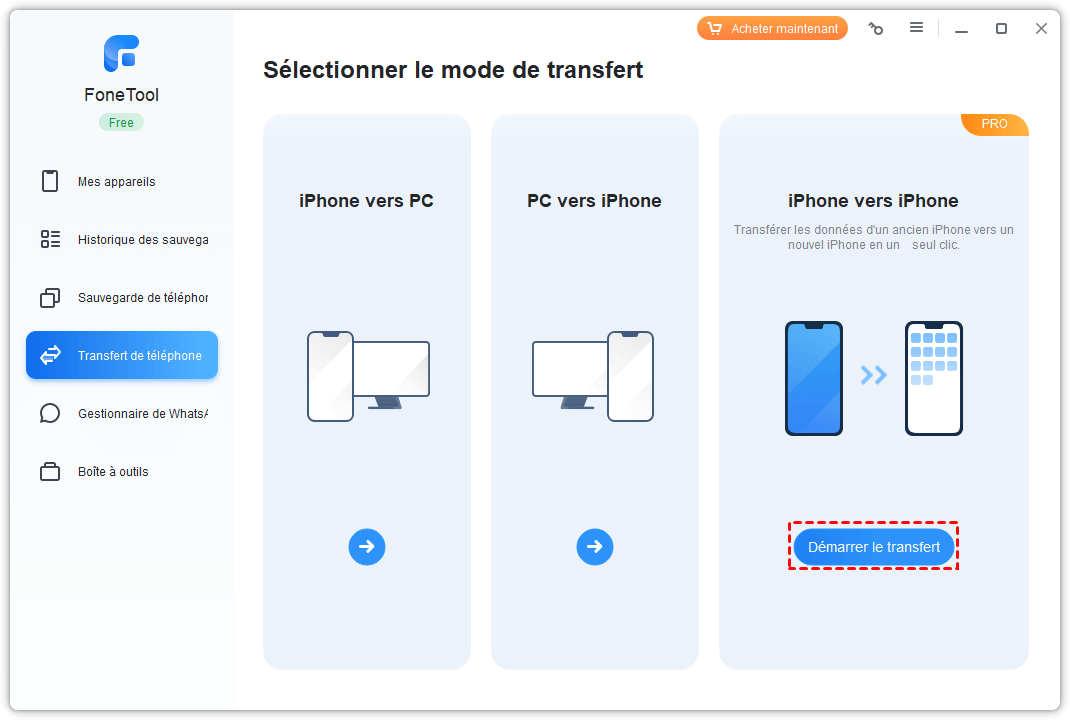
Application transfert iPhone vers iPhone sans identifiant Apple
FoneTool peut également vous aider à transférer le contenu d'un iPhone à un autre après la configuration ou à transférer certaines photos ou musiques avec des amis. Il vous permet de prévisualiser et de sélectionner les éléments que vous souhaitez transférer et il n'effacera aucune donnée existante sur l'appareil cible.
Deux étapes pour effectuer ce transfert : exporter les données de l'iPhone source vers l'ordinateur > importer les données vers l'iPhone cible à partir de l'ordinateur.
Étape 1. Exporter les données de l'iPhone source vers l'ordinateur
Étape 2. Importer les données vers l'iPhone cible à partir de l'ordinateur
Si vous n'avez pas d'ordinateur sous la main, vous pouvez laisser l'application mobile de FoneTool vous aider à transférer des données d'un iPhone à un autre sans fil.
Cette application mobile peut connecter deux appareils iOS qui ne sont pas éloignés l'un de l'autre, pas besoin de se connecter à un réseau WiFi et en plus, ni de consommer de données cellulaires. C’est plus simple de transférer les photos, les musiques, les vidéos, les contacts ou les autres dossiers dans l'application Fichiers.
1. Allez sur l'App Store et téléchargez FoneTool. Ou vous pouvez scanner le code QR.
2. Connectez les deux iPhones.
◆ Ouvrez FoneTool sur les deux iPhones et assurez-vous que le Wi-Fi est activé.
◆ Pour les appareils exécutant iOS 14 ou versions supérieures, autorisez FoneTool à rechercher et à se connecter aux appareils de votre réseau local.
◆ Pour les versions antérieures à iOS 14, allez dans Paramètres > FoneTool > Données sans fil et choisissez "Wi-Fi" ou "Wi-Fi et données cellulaires".
◆ Placez les deux iPhones à proximité l'un de l'autre et touchez l'avatar sur l'un ou l'autre iPhone pour établir une connexion.
3. Maintenant, vous pouvez aller dans Transfert de fichier pour commencer le transfert.
◆ Autorisez FoneTool à accéder à vos photos, musiques, vidéos, contacts, etc.
◆ Sélectionnez les fichiers que vous souhaitez transférer et appuyez sur Envoyer. Vous pouvez aller dans la liste de transfert pour vérifier le processus.
◆ Veuillez garder FoneTool au premier plan sur les deux iPhones pendant le transfert.
◆ Vous pouvez vérifier les photos et les contacts transférés dans l'application Photos et l'application Contacts. Les autres fichiers tels que les chansons ou les vidéos se trouveront dans Fichiers et vous pouvez appuyer pour les lire.
Voilà tout ce que les moyens sur le transfert de données d'un iPhone à l’autre sans identifiant Apple.
Au cas où vous auriez un ordinateur à portée de main, vous pouvez laisser FoneTool vous aider à transférer tout ou des fichiers sélectionnés d'un iPhone à un autre.
En cas de transférer des données sans fil, l'application mobile de FoneTool est une solution idéale. Elle peut vous aider à transférer des données sans consommer de données cellulaires.
Si vous avez des questions ou des suggestions, n'hésitez pas à nous contacter !